有的时候我们是不是有些表格里是一连串的数据,只有第一页第一行有标题,其他的页面都没有,而我们打印出来为了方便查看,又想每一页都有标题,内容太多又不想一页一页去添加,也许在office2003等版本里你会,而2016 WPS就一时半会不好找了!
1、打开excel表格,并将表格选择”视图“→→”分页预览“,这是为了方便看清页码,有多少页一目了然。

2、点击”页面布局“→→”打印标题“

3、点击”顶端标题行“右边的小方框
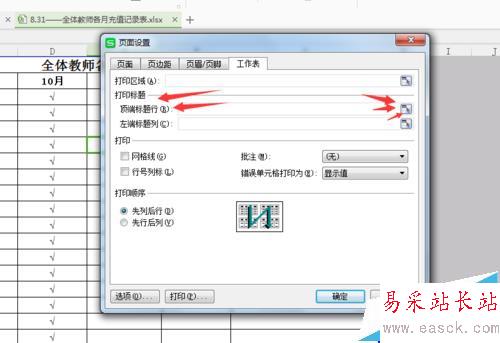
4、开始选择你要每页出现的标题,有一行就选一行,有两行就选两行,依次类推,要一次性选哦!

5、选完以后再点下最右连的小方框!然后点确定就可以了!

6、最后再点击预览,看下有没有添加成功!大功告成!
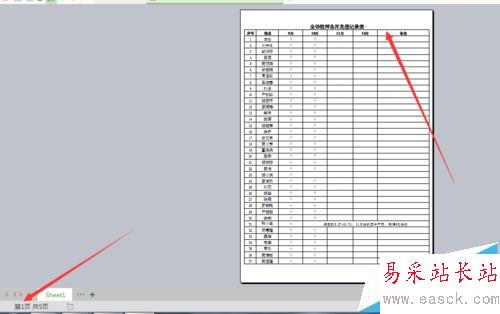
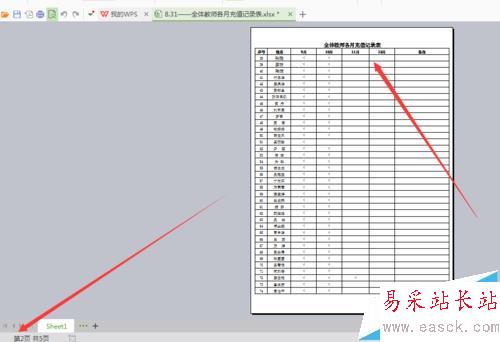

7、当然如果你添加之后又不想要了,也是直接到“页面布局”→→‘打印标题”然后把“顶端标题”里的内容删除即可!
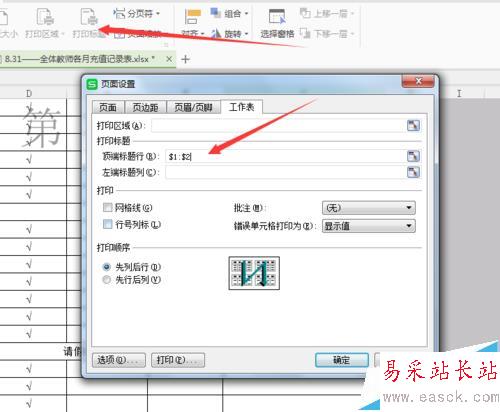
相关推荐:
wps怎么给文章添加多级标题?
WPS表格中的数据怎么标记符合要求的数字?
WPS中A4文档怎么调整为A3标准试卷并打印?
新闻热点
疑难解答